Как сделать Windows 7 в качестве Wi-Fi роутера без использования сторонних программ

Ноутбук или компьютер с Wi-Fi адаптером и с операционной системой Windows 7 можно использовать в качестве Wi-Fi роутера без использования сторонних программ. Данная возможность уже реализована в системе. Необходимо лишь создать и настроить виртуальную сеть и можно смело раздавать Интернет всем своим Wi-Fi устройствам, будь то смартфон, телевизор, другой ноутбук или прочее. Единственное требование это - подключаемые устройства должны поддерживать шифрование WPA2-PSK/AES, иначе они не смогут подключаться к программной точке доступа.
Для чего делать и ноутбука точку доступа?
Сейчас, когда стоимость роутеров весьма низка и их раздаю на право и налево операторы связи, наверно редко выдастся необходимость делать из компьютера или ноутбука, такую вот точку доступа. Но все же такое бывает из-за ограниченности бюджета, предположим у вас есть свой небольшой офис, вы только открыли свой бизнес. У вас нет возможности заказать себе интернет у провайдера, так как для юридических лиц, там цены совсем другие, но работать то нужно. Вы берете свой ноутбук и превращаете его в точку доступа, для других сотрудников. В вашем ноутбуке например, USB-модем на физическое лицо, который вы успешно раздадите с данным функционалом Windows 7. Тем самым пока сэкономив.
Создание точки доступа
Для создания виртуальной сети необходимо открыть командную строку от имени администратора и написать следующую команду:
где:
- My Virtual Wi-Fi – название вашей беспроводной сети. Можете указать свое название.
- Password – Пароль, который необходимо будет придумать для вашей сети. Его можно будет давать всем свои домочадцам и гостям, кому вы хотите раздать интернет.

После ввода команды в диспетчере устройств появится виртуальная сетевая карта - Адаптер мини-порта виртуального WiFi Microsoft (рисунок №3), а в папке сетевые подключения добавится новое беспроводное сетевое соединение 2. Для запуска нашей виртуальной беспроводной сети необходимо в командной строке, так же от имени администратора, ввести следующую команду:

В центре управления сетями и общим доступом можно заметить, что наша сеть My Virtual Wi-Fi работает. Там же можно и приостановить ее работу!
Удаление точки доступа
Для удаления виртуальной сети с компьютера, необходимо выполнить команду от имени администратора:
После чего в диспетчере устройств будет удален адаптер мини-порта виртуального WiFi Microsoft.
Раздаем Интернет по виртуальной сети
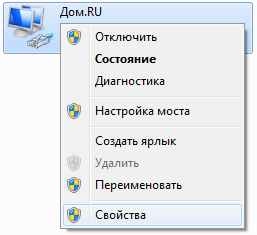
Заходим в центр обеспечения сети и общим доступом, переходим по ссылке в "Изменение параметров адаптера". Выбираем подключение к Интернету (В моем случае - это Дом.Ru) и правой кнопкой мыши вызываем контекстное меню "Свойства". В открывшемся окне переходим на вкладку "Доступ". Ставим галочку "Разрешить другим пользователям сети использовать подключение к Интернету данного компьютера". Ниже выбираем какому подключению предоставляется доступ. В нашем случае это беспроводное сетевое соединение 2. Теперь подключившись к сети My Virtual Wi-Fi, ваши устройства будут иметь доступ к сети Интернет.





